Snapchat is een van de meest populaire sociale-mediaplatforms waar je foto's en afbeeldingen kunt maken, met vrienden kunt chatten en Snapchat-verhalen van vrienden kunt bekijken op Android en iPhone. Met de Snapchat-geluidsfunctie kun je nu muziek of je geluiden aan je Snaps toevoegen. In dit bericht wordt uitgelegd hoe je muziek toevoegt aan Snapchat.
Het volgende deel biedt stapsgewijze handleidingen voor het toevoegen van muziek aan Snapchat-video- of fotosnaps en het toevoegen van de opgenomen stem. En als je de gedownloade muziek aan een video wilt toevoegen, kun je MiniTool MovieMaker proberen.
Deel 1 - Hoe voeg je muziek toe aan Snapchat?
Stap 1. Start de Snapchat-app op je Android of iPhone.
Stap 2. Klik op de Camera pictogram om naar het snap-tabblad te navigeren.
Stap 3. Maak een foto of video door op het ronde sluiterpictogram te klikken of deze vast te houden.
Stap 4. Tik op de Muziek pictogram aan de rechterkant van het scherm.
Stap 5. Kies een muzieknummer in de Aanbevolen lijst of selecteer een audiotrack in de Mood lijst.
Stap 6. Klik op de knop Spelen om naar de audiotrack te luisteren. Wanneer u naar de audio luistert, kunt u de Geluidstijdlijn . selecteren om het gedeelte van het nummer te selecteren dat u wilt gebruiken en klik vervolgens op het vinkje.
Stap 7. Dan verschijnt er een geluidssticker over je Snaps, en je kunt de locatie wijzigen door te slepen en neer te zetten.
Stap 8. Deel deze Snap in je verhalen of ga door met het bewerken ervan.
Wil je video's van Snapchat opslaan? Lees dit bericht - Hoe u Snapchat-video's op uw telefoon kunt opslaan
Deel 2 - Hoe voeg je je geluiden toe aan Snaps?
Hoe neem je je geluid op en voeg je het toe aan Snapchat-video's of foto's? Kijk naar het volgende deel.
Stap 1. Open Snapchat op je apparaat en volg de stappen in Deel 1 om een foto of video te maken.
Stap 2. Klik op de Muziek en selecteer vervolgens de + Maak geluid in de Aanbevolen geluiden sectie.
Stap 3. Als je klaar bent, tik je op het microfoonsymbool om de opname te starten. Klik nogmaals op het microfoonsymbool om de opname te stoppen.
Opmerking: U kunt uw stem maximaal 60 seconden opnemen.Stap 4. Voer een naam in de geluidsnaam in en klik op Dit geluid openbaar maken? knop om deze audio-opname openbaar te maken of niet. Optioneel kunt u de ankers verplaatsen om de audio naar wens bij te snijden.
Stap 5. Druk op Geluid opslaan naar de Mijn geluiden tabblad.
Stap 6. Kies je geluidsopname om deze aan je Snaps toe te voegen. En u kunt de geluidstijdlijn onderaan het scherm selecteren om deze naar de juiste locatie te verplaatsen en op het vinkje klikken.
Stap 7. Stuur deze Snap naar je vrienden of ga door met bewerken.
Bonustip – Hoe voeg ik gedownloade muziek toe aan een video?
Met Snapchat kun je alleen een muzieknummer kiezen of je geluid opnemen en toevoegen aan je Snaps, en relatief heeft het een kleine verzameling nummers. Als u uw gedownloade muzieknummers of andere geluidseffecten aan de video wilt toevoegen, kunt u MiniTool MovieMaker proberen. Het is een gratis foto-videomaker en video-editor en biedt veel bewerkingstools zoals splitsen, bijsnijden, roteren, spiegelen en meer.
Hier is de tutorial.
Stap 1. Download en installeer MiniTool MovieMaker op uw Windows-computer.
Stap 2. Open dit programma, sluit het pop-upvenster en klik op Mediabestanden importeren om de videoclip en audiotrack te uploaden die je nodig hebt.
Stap 3. Sleep eerst de videoclip naar de tijdlijn en voeg vervolgens de muziektrack toe. Optioneel kun je doorgaan met het bewerken van de video.
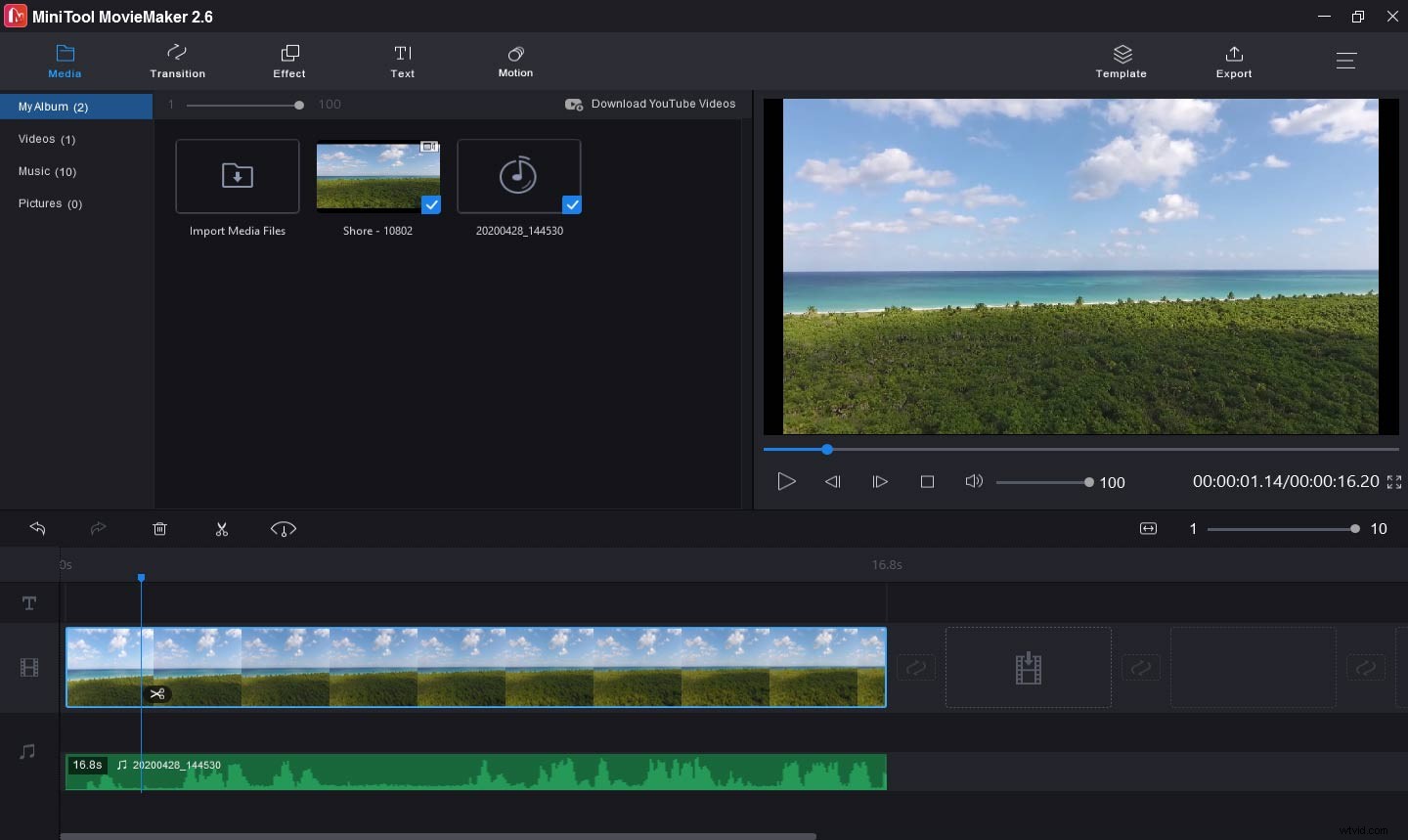
Stap 4. Tik op de Spelen om een voorbeeld van de video te bekijken en tik op Exporteren om deze video op te slaan.
Conclusie
Na het lezen van dit bericht, heb je geleerd hoe je muziek kunt toevoegen aan Snapchat-video- of fotosnaps. Nu is het jouw beurt. Volg de bovenstaande stappen om het aanbevolen nummer of je geluid aan de Snaps toe te voegen.
